Het aanmaken/bekijken van een factuur
Via het menupad: Facturatie > Facturen > nieuw kunnen handmatig facturen gemaakt worden.
Voor het bekijken van bestaande facturen, zie Zie: Debiteurenfactuur bekijken en/of herafdrukken.
Klik bovenaan de pagina op "+ Factuur" om handmatig een nieuwe factuur aan te maken.
Let op! Dit is alleen nodig als er geen factuur aangemaakt kan worden via activiteiten, contracten of lessen.
Dit zal dus alleen incidenteel nodig zijn.
Voor nieuwe leden moet altijd via het menupad: Facturen > Massa factureren stap 1 gewerkt worden.
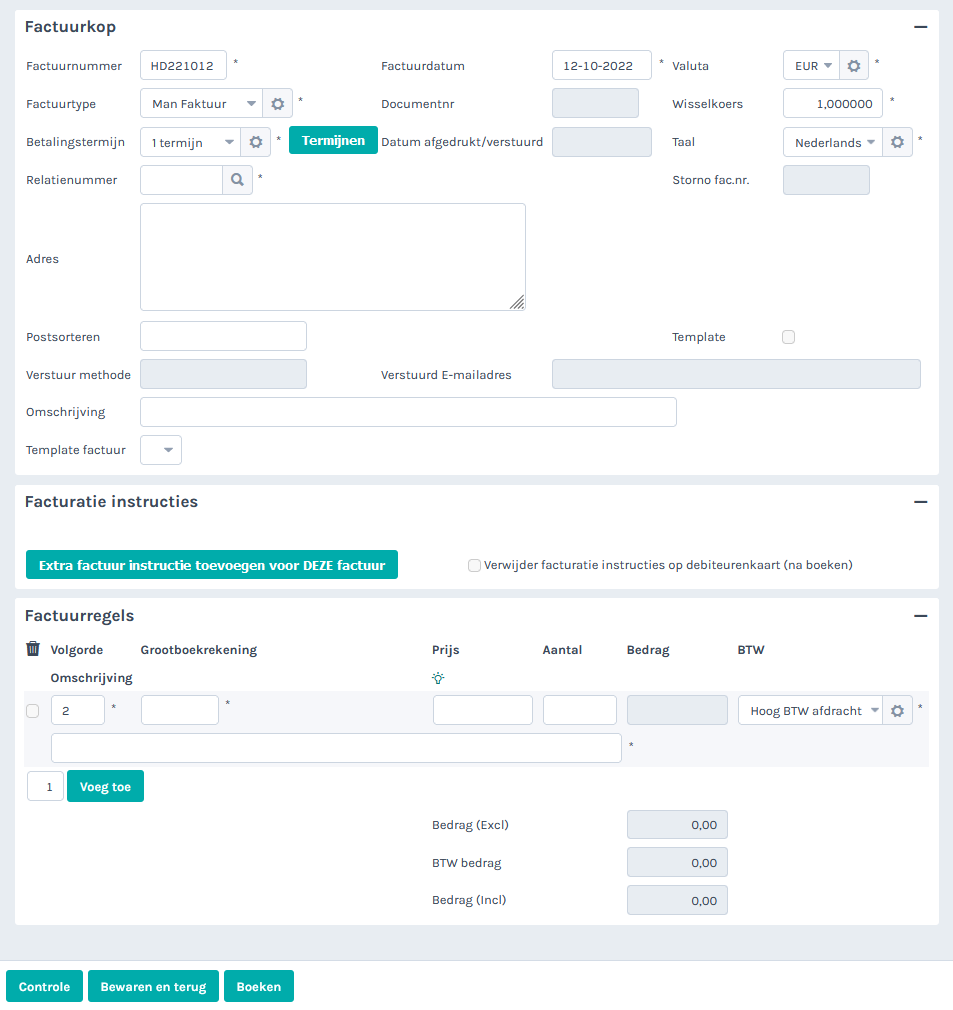
In dit scherm zijn de volgende velden beschikbaar:
|
Veldnaam |
Omschrijving |
| Factuurnummer | Dit is het tijdelijke factuurnummer dat gebruikt wordt totdat de factuur definitief wordt geboekt. Dit nummer bestaat standaard uit de initialen van de gebruiker en de datum waarop de factuur wordt aangemaakt. |
| Factuur type | Kies hier voor een manuele factuur of een manuele creditnota. Let op! Bij een creditnota moeten de bedragen bij de factuurregels met negatieve bedragen worden ingegeven. |
| Betalingstermijn | De betalingstermijn bepaalt wanneer de factuur betaald moet zijn en wanneer deze meegaat in het aanmaanproces. |
| Relatienummer | Door op het vergrootglas te klikken kan een relatie opgezocht worden via bijvoorbeeld het relatienummer of de achternaam. |
| Adres | Door onderaan op de knop Controle te drukken worden de adresgegevens van de relatie gevuld. |
| Postsorteren | Door onderaan op de knop Controle te drukken worden de postsorteer gegevens gevuld. |
| Template | Door het aanvinken van dit veld wordt de factuur als template opgeslagen. |
| Omschrijving | Hier kan de omschrijving van de factuur ingegeven worden. Bijvoorbeeld inkoop bar. |
| Template factuur | Als een eerdere manuele factuur als template is opgeslagen dan kan deze hier gekozen worden. |
| Controle | Druk op de knop controle om de relatiegegevens in de factuurkop te tonen. |
| Factuurregels | |
| Grootboekrekening | Hier kan de grootboekrekening worden gekozen waarop de opbrengst wordt geboekt. Via het loepje kan een grootboekrekening opgezocht worden. Of via de knop Lijst met grootboekrekeningen in de menubalk. |
| Prijs | Hier wordt de prijs ingegeven |
| Aantal | Er kan ook met aantal x prijs gewerkt worden. Bijv. bij het doorberekenen van kilometers. |
| Omschrijving | Hier wordt de omschrijving meegegeven die op de factuurregel wordt getoond. |
| Bedrag | Vul hier het bedrag in van de factuur |
| BTW | Indien er sprake is van BTW kan hier de juiste BTW worden gekozen. Anders wordt voor BTW nul gekozen. |
| Voeg toe | Door hierop te klikken worden extra regels aan het document toegevoegd. Met het nummer kan het aantal regels worden aangegeven dat toegevoegd moet worden. |
| Controle | Door op de knop controle te drukken worden de gegevens zoals de gegevens van de relatie opgehaald, daarnaast wordt gecontroleerd of het document geen fouten bevat. |
| Bewaren | Het document wordt bewaard. Dit betekent dat het document wordt opgenomen in de lijst niet geboekte facturen. Voor meer informatie, zie Zie: 2. Concept facturen. |
| Boeken | Het document wordt definitief geboekt. Daarna kan het document afgedrukt worden. Voor meer informatie, zie Zie: 4. Facturen versturen. Hierna is geen wijziging van de factuur meer mogelijk. |
| Verwijderen | Het document wordt verwijderd. Dit is definitief. |
| Annuleren | De ingegeven waardes worden verwijderd om opnieuw te kunnen beginnen. |
Na invulling kan de factuur er als volgt uit zien.
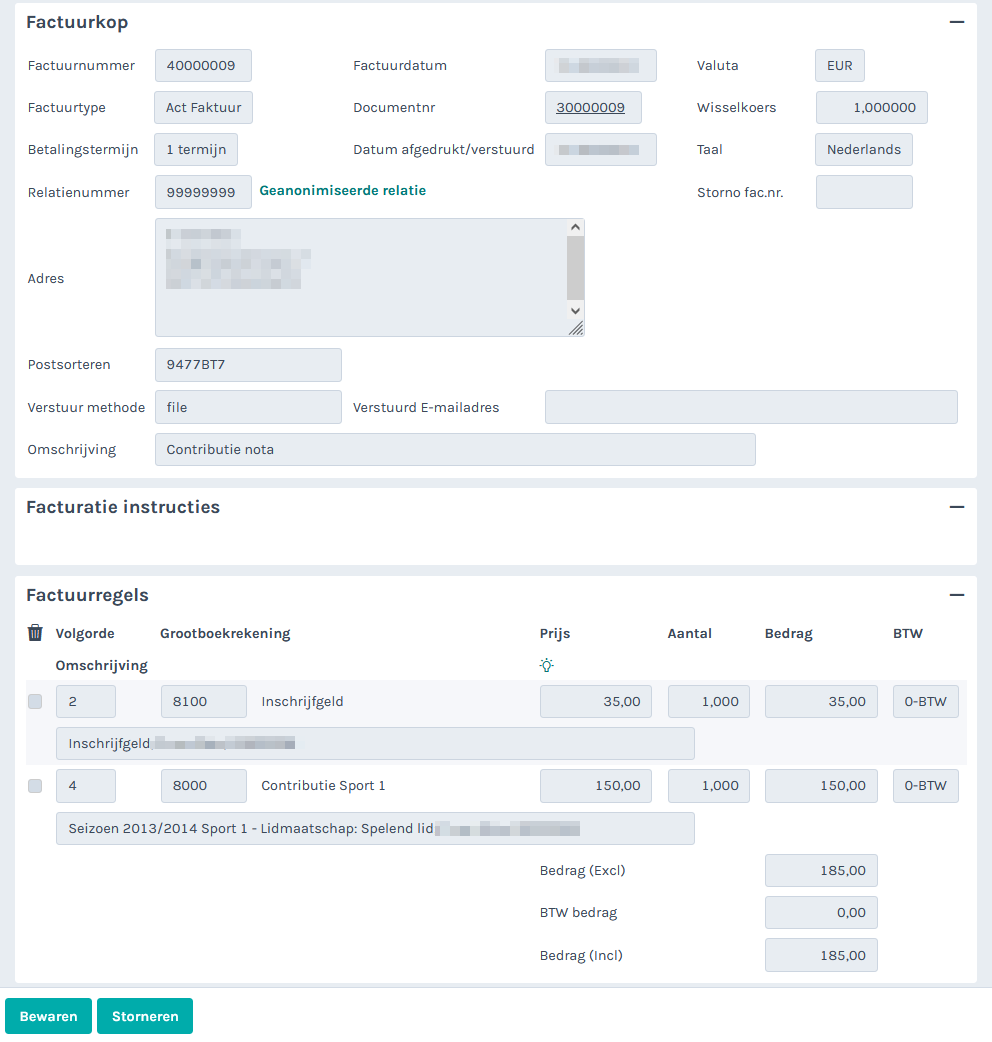
Factuur template gebruiken
Als je bij een factuur de optie "Template" hebt aangevinkt, dan kan je de factuur na het boeken gebruiken als template voor nieuwe facturen.
Via het menupad: Facturatie > Facturen > "+ Factuur" kan dan weer een nieuwe factuur worden aangemaakt.
De vorige factuur kan dan gekozen worden als basis. Dat ziet er als volgt uit.
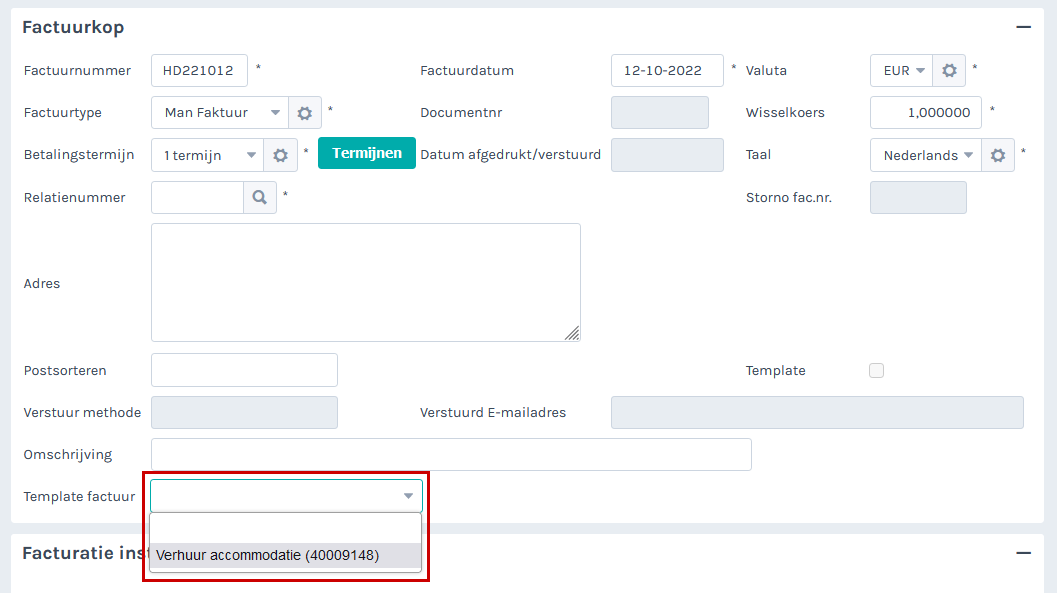
Nadat bij Template factuur de juiste template is gekozen, vult de factuur zich met alle informatie. Deze kan dan naar behoefte aangepast worden.